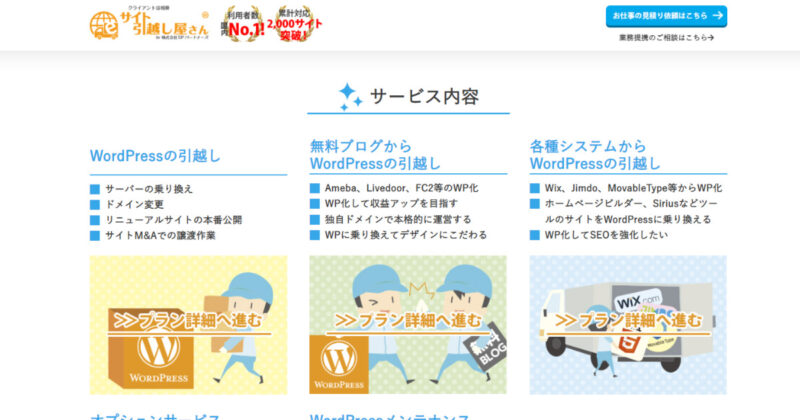※本ページにはプロモーションが含まれております。
「サイト移転」もしくは「サイト引越し」と呼ばれるものは、「環境の変更」または「サイトデータの移行」のことであり、主に次のようなことを指します。
- サーバーの変更
- ドメインの変更
- CMSもしくはサービスの変更
Webサイトやブログの運営を続けていると、時にはサーバーやドメインの変更が必要となることがあります。
もしくはサーバーなどの環境はそのままで、ムーバブル・タイプ(MT:Movable Type)からワードプレス(WP:WordPress)に切り替えるというような、コンテンツ・マネジメント・システム(CMS)を変更したいとなることもあるでしょう。
また、無料でも使える「はてなブログ」や「アメーバブログ」などのブログサービス、「note」などのメディアプラットフォームを利用しており、そこで公開していたコンテンツを引き継いで自身のオリジナルサイトを作ることも、サイト移転に該当します。
サイトの移転は自力で可能ではあるものの、サイト規模によっては作業量が膨大なものとなり、時間的なコストがかかります。
ほか、元から運営していたサイト上のサーバーやサービスからの設定も必要となるため、知識がないと難しいかもしれません。
ただ、費用はかかるものの、サイト移転作業をすべて代行してくれるというサービスも存在します。
プロによる作業であるため、作業時間も短く済み、移転時に起こりうるリスクも無くなるので、安心してサイト移転を行うことができます。
本記事では、サイト移転に関する解説から、サイト移転を代行してもらいたいと考える人に向けて、本サイトおすすめのサービス「サイト引越し屋さん」の使い方を説明していきます。
サイト移転が必要となるタイミングは?
サイト移転を行うタイミングというものは特に定まっておらず、自身で「移転したい」というタイミングで行うもので構いません。
ただ、時には必ず移転することになるタイミングというものも存在します。
主に考えられるシチュエーションとしては下記のようなものになるでしょう。
- 使用しているレンタルサーバーを切り替えるとき
- 使用しているブログサービスが終了したとき
- 使用しているドメインがペナルティを受けたとき
まず、最も起こりやすいものとして、サーバーを乗り換えるときはサイトの移転を行うことになります。
サーバーを乗り換える理由としては、SEOの観点からサーバー環境のスペック向上を図るためであったり、プランの変更ではスペック不足を補えずにサービス自体を変えなければいけなかったりというものがあります。
サーバー乗り換え時には、これまで使用していたサーバーから新しいサーバーに、サイトで使用しているすべてのデータやドメインを移す作業が発生します。
次に、ブログサービスの終了時です。
2019年にはYahooが運営していたサイト作成サービス「Yahooジオシティーズ」が終了したこともあり、このときはサービスを利用していた人たちの中にもレンタルサーバーへの乗り換えを行った人もいると思います。
このように、使用していたブログサービスが終了となってしまった場合には、別のサービスに移るか、自身でサイトを立ち上げることになります。
こちらもサーバー乗り換えと同様に、公開していたサイトの全データを移行しなければいけません。
そして最後に、独自ドメインが検索エンジンからのペナルティを受けてしまい、ドメインを変更することもサイト移転のひとつとされます。
サイトの「住所」にあたるドメインが変わるため、「住所」が変わっても「同じ人が住んでいること」がわかるように、以前のサイトと同じであることを示す設定を行う必要があります。
以上3点が、必ずサイト移転を行わなければいけない状況になります。
では、実際にどのような作業が必要になるのかを見てみましょう。
本来の移転方法・手順は?
基本的にサーバーの変更やブログサービスからの移転は同じような作業になるのですが、簡単に流れを説明すると、次のようになります。
- 移行先のサーバーを契約
- 移行先のドメインを準備・設定
- 移行先に新サイトを準備
- 旧サイトのデータを抽出
- 新サイトに旧サイトのデータを入れ込む
- (必要な場合)旧サイトから新サイトへの評価引継ぎ設定
- 入れ込んだ旧サイトデータの修正
実のところ、④・⑤にあたる旧サイトから新サイトへのデータ移行はそこまで難しいものではありません。
例として、WordPressからの移行手順を見てみましょう。
まず、旧サイトにて、WordPressのダッシュボード左側にあるメニューの「ツール」を選択します。
ツールのメニュー内に「エクスポート」という項目があるので、そちらをクリックしてください。
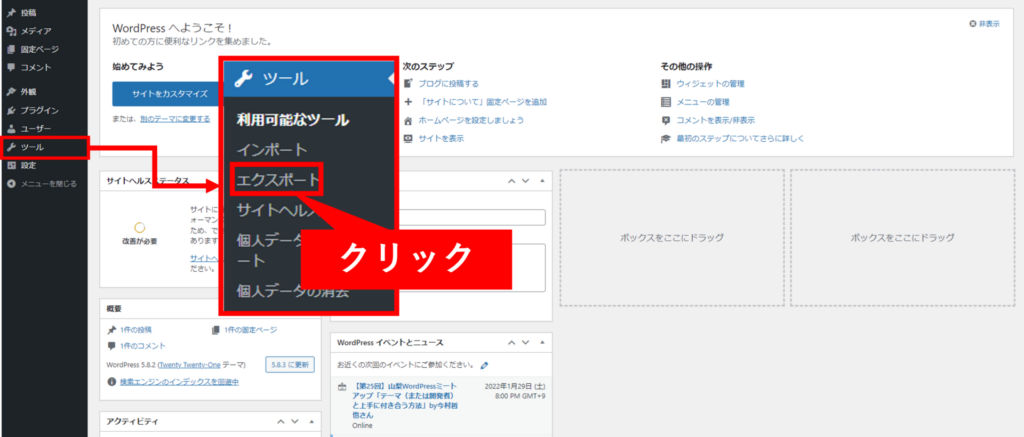
すると、どのデータ類を抽出するかを選ぶ画面が出てきます。
サイトの移転であれば、「すべてのコンテンツ」で問題はないと思われますので、そちらを選択して「エクスポートファイルをダウンロード」のボタンをクリックします。
ここでダウンロードした「xmlファイル」が新サイトへの入れ込みに必要なファイルとなります。
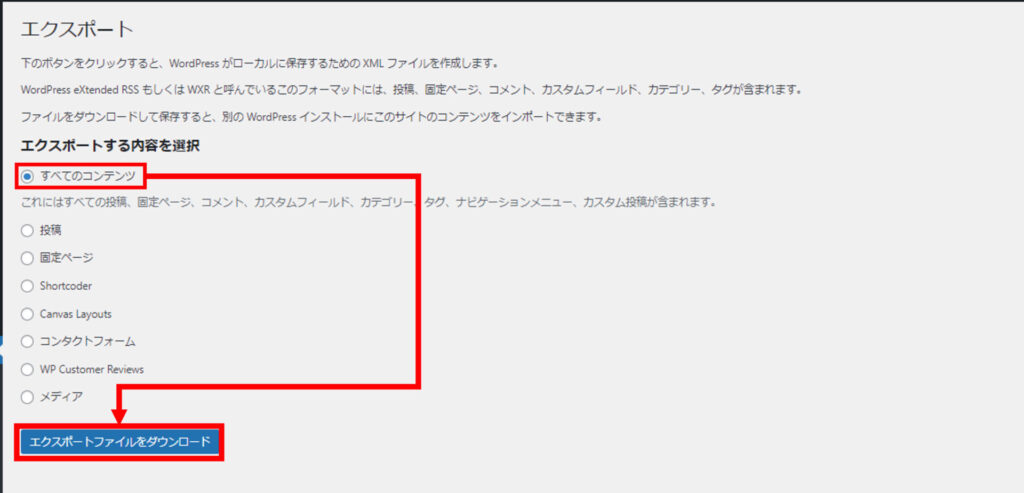
次は新サイトのダッシュボードでの操作に移ります。
先ほどと同様に、「ツール」のメニュー内で今度は「インポート」の項目を選びます。
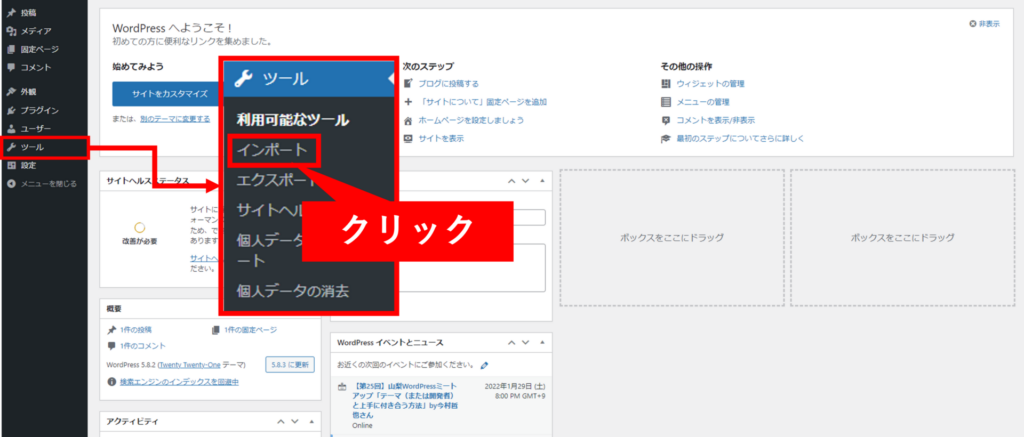
WordPressは他のCMSでエクスポートされたファイルもインポートできる仕様となっています。
ただし、他のCMSからは投稿のみなど一部しか移行できないという点には注意しておきましょう。
では、インポート元のシステム選択にて「WordPress」の箇所にある「今すぐインストール」のリンクをクリックしてください。
初期状態ではインポート用のプログラムがインストールされていないため、こちらの表記になっていると思われます。
インストールが済むと、先ほどのリンクが「インポーターを実行」というものに変わりますので、こちらを再度クリックしてください。
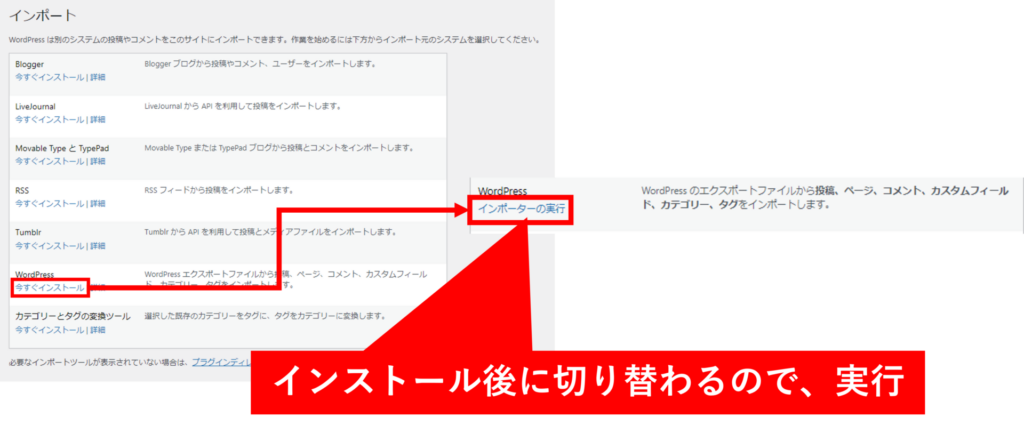
画面が切り替わり、エクスポートファイルのアップロード画面になります。
「ファイルを選択」のボタンをクリックすると、PC内からファイルを選ぶウインドウが出現しますので、エクスポートした「旧サイトのxmlファイル」を選択します。
ファイルを選択すると「ファイルをアップロードしてインポート」のボタンがクリックできるようになります。
こちらをクリックして、あとは作業が終わるのを待つだけです。
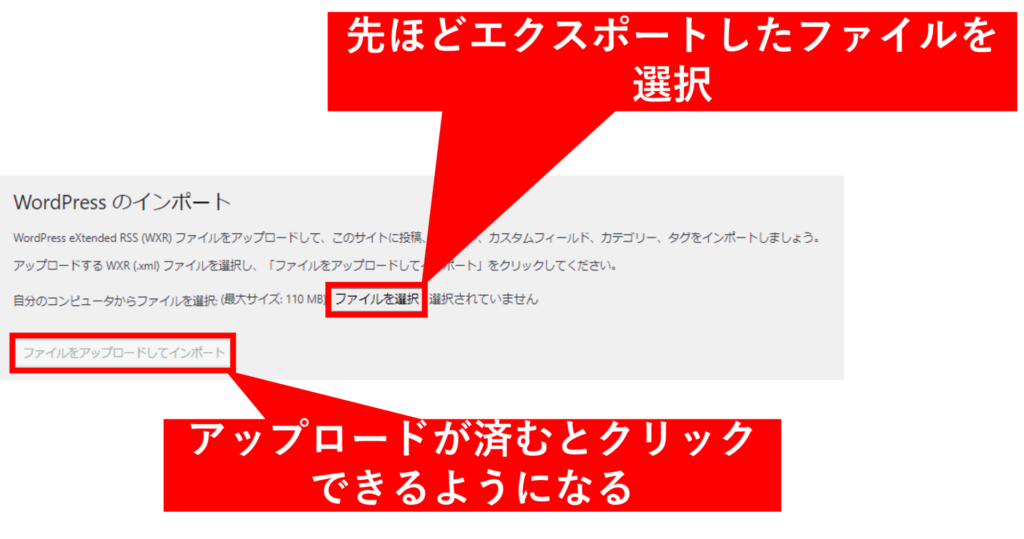
ブログサービスからの移行も同様で、サービス内で移行用のエクスポートファイルを準備し、WordPressへインポートするだけです。
例えば、「はてなブログ」からは直接エクスポート可能で、「アメブロ(アメーバブログ)」では外部の有料ツールを使えばエクスポートファイルを作成できます。
なお、ブログサービスの場合はWordPress形式でのファイルではないので、画像やカテゴリなどについては自身で移行・もしくはWordPressの方で新規に作成する必要があります。
そして、一連の作業の中には、ミスがあると致命的なものとなってしまうものもあり、あまり知識のない人が自力でサイト移転を行うのはリスクが高くなります。
その理由について、次に述べていきましょう。
サイトやブログを自力で移転するのは非推奨
先ほどの移転作業の中で、特に難易度の高いもしくは大変な作業となるのは、②ドメインに関する設定・⑥サイト評価引継ぎ作業・⑦修正作業になると思われます。
まず、ドメインの設定について、同じドメインで新サイトを公開する場合は「ドメイン・ネーム・システム(DNS)」の変更が必要になります。
DNSとは、サイトを公開しているサーバーはどこのサーバーかを示すものなのですが、新しいサーバーに切り替えないと、サイトが表示されなくなってしまいます。
移転先のサイトで新しいドメインを使う場合はDNSの設定は不要になりますが、その代わり、リダイレクトの設定が必要となってきます。
リダイレクトとは、サイトにアクセスしたときに別のサイトへ自動的に転送する仕組みのことです。
この設定をしないままでいると、ユーザーは引き続き旧サイトに訪れてしまう可能性が高く、また旧サイトと新サイトが重複している「コピーサイト」とみなされて、検索時の順位が下落してしまう恐れがあります。
こういったことを回避するためにリダイレクトの設定を行い、「サイトが変わった」ということをユーザー・検索エンジン両方に認知してもらわなければいけません。
ドメインとリダイレクトの設定については、作業に誤りがあると、サイトが表示されない・サイト順位が大幅に下落するというリスクがあるため、基本的にミスをすることはできません。
最後に修正作業について、こちらは作業量の多さが問題になります。
WordPress間の移行かつ同じテーマを使用しているのであれば、そのまま同じ状態で移行できますが、そうではない場合の方が多いと思います。
WordPressのテーマが異なるだけでも、表示できる画像のサイズが異なるためにリサイズが必要であったり、旧サイトのテーマで使用していた装飾が使えなくなっているためにCSSを編集しなければいけなかったりします。
ブログサービスからの移行でも同様で、こちらは画像をブログサービスから引っ張り出す設定が残っていたり、他記事へのリンクを移行先のサイト用に直さなければならなかったりなど、さらに作業が増えるでしょう。
そして修正点は、記事をひとつずつチェックするほか、見つけることはできません。
必然的に手作業が多くなるため、時間的なコストが非常にかかってしまいます。
以上のことから、「ミスをできない」「作業時間が非常に多い」という点で、自力でのサイト移転はあまりおすすめできません。
移転代行オプションは一部のレンタルサーバーにしかない
レンタルサーバーの中には、有料にはなるものの「移転代行オプション」というサービスを提供しているところもあります。
こちらのオプションを利用すれば、先にあったDNSの設定やサイトデータの移行を行ってくれます。
ただ、注意点として、このオプションはどのレンタルサーバーでも提供されているものではなく、一部サービスでしか提供されていません。
そのため、移転代行をお願いするのであれば、必然的にそのレンタルサーバーを使うこととなるので、サーバー選びの選択肢が狭まってしまいます。
費用やスペックの面で選ぶことができず、結果的にスペック不足・よりコストがかかってしまうといったことが起こる恐れがあります。
また、データ移行作業の中には、表記崩れや画像のリサイズといった、先に述べた修正作業にあたるものは作業対象外となっています。
結局のところ、最も時間のかかるであろう作業は自身で行うこととなります。
そして、WordPressで作成されたサイト間の移転しか対応していないということも少なくはなく、ブログサービスやWordPress以外のCMSを使ってサイトを運営していた人はそもそも移転代行オプションを利用することはできません。
移転代行オプションは便利なものではあるものの、利用できる人も限られ、またレンタルサーバーも自由に選べなくなってしまうということは理解しておきましょう。
サイト移転なら「サイト引越し屋さん」がおすすめになる理由
これまで、サイト移転の方法やレンタルサーバーのサービスのひとつ「移転代行オプション」について説明してきましたが、設定から修正作業まで、サイト移転に関する作業をすべて代行してくれるサービスも存在します。
当サイトで最もおすすめなサービスとしては「サイト引越し屋さん」になります。
その理由として、サービスの質が高いこともありますが、ただの移転代行業者にとどまらないサービスも行ってくれるという点です。
例として、次のようなことが挙げられます。
- WordPress以外のサイトも対応してくれる点
- ドメイン移管などの小作業でも請け負ってくれる点
- 移転のみではなく、SEOに関するサポートもある点
まず、「サイト引越し屋さん」ではWordPressに限らず、どのようなCMS・ブログサービスからの移転も代行してくれます。
また、移転先がWordPressではなく、別のブログサービスやメディアプラットフォームなどでも対応可能です。
そして、サイト移転全体のみを請け負うのではなく、ドメイン移管やメールサーバーの変更など、たとえ小作業であっても請け負ってくれるというのは、特に初心者にとってはありがたいことでしょう。
最後に、最も大きな特徴として、SEOに関するサポートが充実している点です。
「サイト引越し屋さん」でも自社メディアを展開しており、「WordPress 引越し 代行」などサービスに関連するワードでも検索順位で1位を獲得するほどの実績を有しています。
そのノウハウを活用し、WordPressのテーマやサーバー選びからどのように対策すれば上位表示できるかというようなSEOコンサルまでにも対応してくれます。
ただのサイト移転サービスだけではなく、より効果的にサイト運営をサポートしてくれるサービスでもあるという点で、おすすめのサービスになっています。
それでは、「サイト引越し屋さん」に実際に申し込む流れについて、解説していきましょう。
「サイト引越し屋さん」の申込手順
「サイト引越し屋さん」にサイト移転を申し込む流れとしては、下記のようになっています。
- 見積依頼とお支払い
- 依頼者側でサーバーやドメインなどの環境を準備
- 「サイト引越し屋さん」による移行作業
- 依頼者による確認
非常に簡単な流れですが、よりスムーズに進めるためにはどうすればいいか、どれくらいの作業時間がかかるのかなどの情報も併せて、次から詳しくお伝えしていきます。
見積を依頼してお支払い
「サイト引越し屋さん」へ移転代行をお願いする際には、見積・相談から料金の支払いが済んだ段階からスタートします。
では、見積を取るために、公式サイトのトップにある「お仕事の見積り依頼はこちら →」と書かれたボタンをクリックしてください。
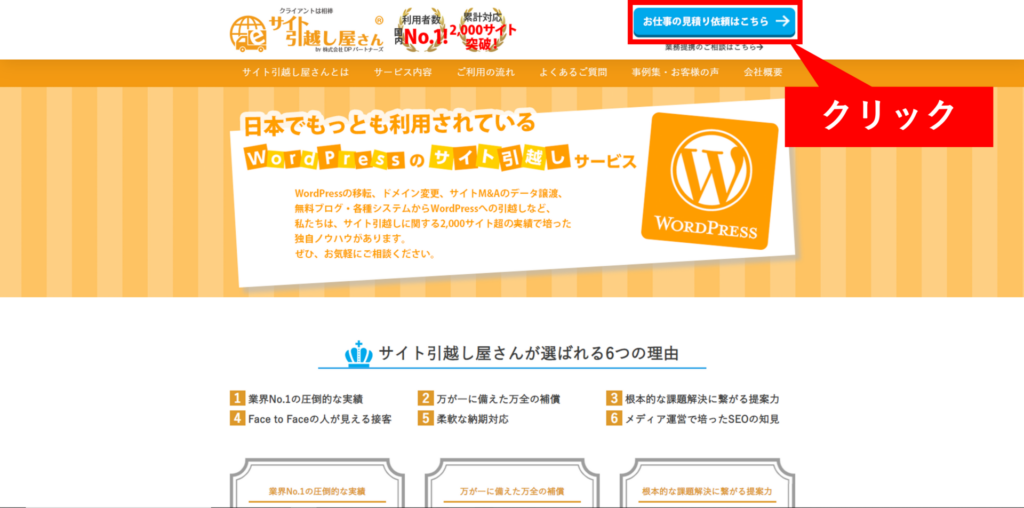
すると、画面が切り替わり、どのような移転作業になるのかを選ぶ画面になります。
こちらの画面より、移転を依頼したい内容について、左側にある「〇」の部分をクリックします。
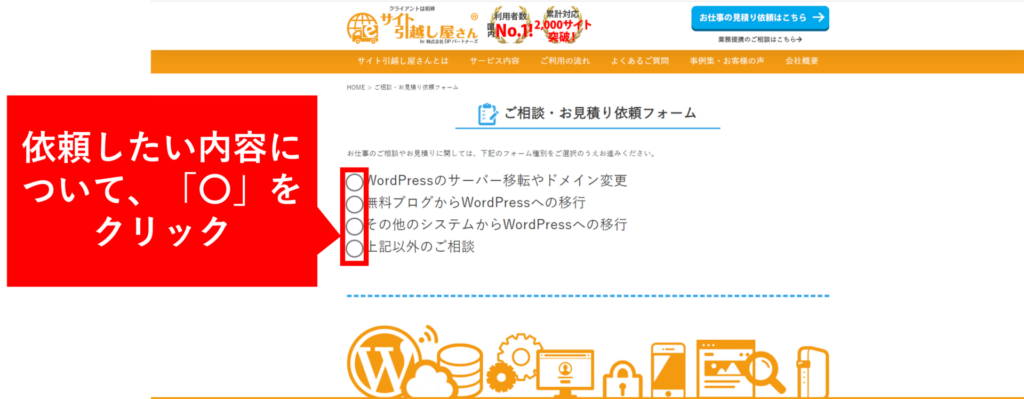
クリックすると、選択肢の下に「お問い合わせフォーム」が出現します。
こちらの内容に沿って、必要事項や移転時にまとめてお願いしたい内容について、記入してください。
特に「ご相談内容」と「その他のお悩み」については、具体的かつ詳細に記入しておくと、サービス側でもより正確な見積もりと、どのようなオプションで対応可能かを答えてくれます。
一部有料オプションになりますが、サーバーやドメインの契約代行から依頼したい場合やSEO改善についても対応してほしいと考えている場合、希望する納期などは、この時点で伝えるようにしておきましょう。
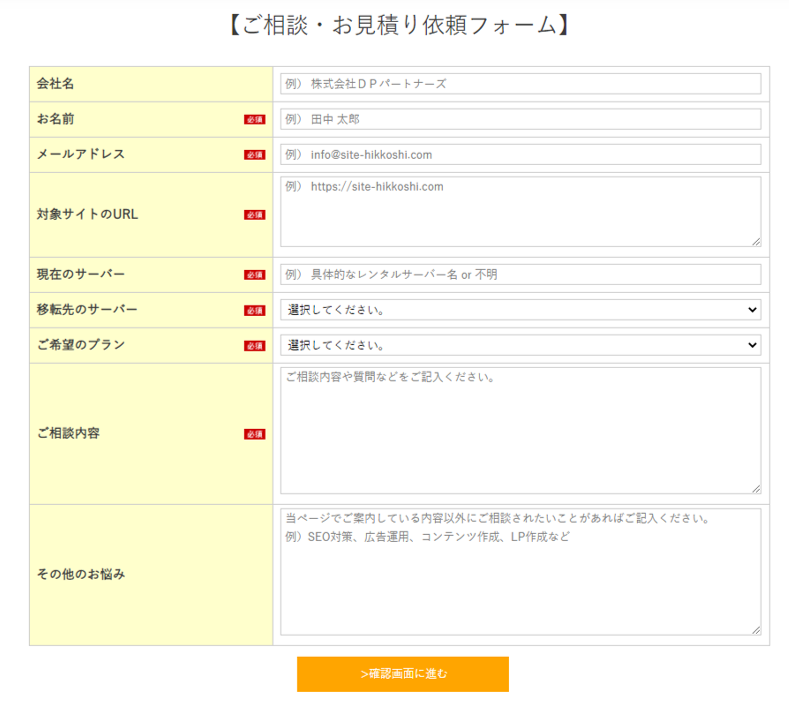
すべて入力が完了したら、「確認画面に進む」のボタンをクリックし、そして確認画面から送信すると、あとは返事を待つだけです。
基本的には2営業日程度で登録したメールアドレスに返信がありますが、もし返事が来ないようであれば、もう一度見積依頼を出してください。
見積が届いたら、その内容を確認し、必要なもの・不要なものを選んで発注の返事をします。
もしメールのみではわかりにくい・難しいという場合は、電話やビデオ通話での説明もお願いできるので、その旨を返信してください。
なお、費用についても簡単にお伝えしておきますが、WordPress間の移転と無料ブログからの移転では、金額が異なります。
公式サイトでは料金の目安として、下記の情報が公開されています。
まずこちらはWordPress間での移転を行う際の料金一覧になります。
| プラン名 | ライト | スタンダード | デラックス | プレミアム |
| 料金(税込) | 35,000円 | 49,800円 | 79,800円 | 148,000円 |
| 事故補償額 | 最大10万円 | 最大100万円 | 最大1,000万円 | 最大1億円 |
| 不具合対応期間 | 検収完了から1週間 | 検収完了から2週間 | 検収完了から1ヶ月 | 無期限 |
| 納期 | 2週間程度 | 2週間程度 | 特急対応可能 | 特急対応可能 |
そして次に、無料ブログから移転した際の参考料金はこのようになっています。
| ブログの種類 | ボリューム感 | 参考価格(税別) |
| アメーバブログ | 記事数500件、画像1000個 | 7.5万円 |
| Livedoorブログ | 記事数500件、画像1000個 | 6万円 |
| FC2ブログ | 記事数500件、画像1000個 | 7万円 |
| Seesaaブログ | 記事数500件、画像1000個 | 6万円 |
金額はあくまで目安であり、サイトの記事数やその他オプションの有無により、変動します。
また、WordPress移転の「デラックス」プランおよび「プレミアム」プランでは、特急対応が可能となっています。
主に2週間の納期であるところ、特急対応の場合は最低1週間、要望によっては3日以内や5日以内など、要望に応じた納期で対応してくれます。
では、発注が済んだら、新サイトを運営するための環境を準備しましょう。
移行環境の準備(サーバーやドメインなど)
「サイト引越し屋さん」のサイト移転作業が始まる前までに、サーバーやドメインの準備をしておく必要があります。
特筆するようなこともないのですが、移転作業に向けて多少準備しておくと良い点について、解説しておきます。
まず、サイト移転作業にはサーバーやドメイン、サイトの管理画面上での操作が必要不可欠です。
そのため、下記の4点をお伝えしておくと、スムーズに移行作業を進めてもらうことができます。
- 移転元サーバーのログイン情報
- WordPressサイトのログイン情報
- ドメイン管理会社のログイン情報(ドメイン移管代行を依頼する場合)
- 移転先サーバーのログイン情報(すでに移転先サーバーを契約済の場合)
もしパスワードの漏洩が不安なときなどは、移転作業の期間中のみ、パスワードを一時的に変更しておくとより安心して依頼できます。
そして、サーバーについて、自身で使いたいレンタルサーバーがある・もしくは企業の場合は自社サーバーがある場合などでも対応は可能です。
ただ、サーバーのスペックなどによっては、一部移転が難しい機能などもあるかもしれませんので、一度相談しておいた方が良いでしょう。
移転作業開始
サーバーなどの環境が準備できたら、あとは移転作業をおまかせするだけです。
特に依頼した側で行わなければいけない作業はありません。
ただ、注意点として、一時的に移転元サイトの更新を控えた方が良い期間があります。
その理由として、移転先のサイトへデータを移したのに、移転元のサイトを更新してしまうと、サイトのデータにズレが生じてしまうためです。
例えば、新規記事の公開や、移転後にも同じWordPressのテーマを使うのであれば、テーマに関係するファイルはその期間中、変更しないようにしましょう。
もしその期間中にどうしても更新しなければいけないことが決まっている場合は、事前に相談しておくと、更新を踏まえて作業を進めてくれます。
また、メールサーバーの移行もある場合、設定によっては過去のメールが見れなくなることがあります。
過去のメールを残しておきたい場合は、メールソフトのバックアップ機能で保管するか、受信設定を「IMAP」から「POP」に変えることでメールソフト内にデータを残すようにできます。
動作確認・検収
すべての移転作業が終了したとの通知が来たら、依頼側の方で移転後のサイトをチェックします。
もし動作にエラーや必要であったデータが欠損しているなどがあった場合はその場で伝えるようにしてください。
なお、「サイト引越し屋さん」では、確認時にトラブルがあった際にもすぐに対応してくれることに加え、プランごとに事故補償額や完了後の不具合対応期間が設定されています。
事故補償やサービス完了後に不具合を無料で対応してくれるサービスは他になく、このようにサポート面でも充実しているのも「サイト引越し屋さん」がおすすめとなる理由のひとつです。
何も問題がなければ、その旨を「サイト引越し屋さん」に伝えて完了です。
この時点で、移転元で使用していたレンタルサーバーを使用することもなくなると思われますので、こちらの解約手続きも忘れずに進めるようにしてください。
「サイト引越し屋さん」なら、安全な移行かつサイトの品質アップが期待できる
自力での移転にはリスクが非常に多く、レンタルサーバーの移転代行オプションではWordPressしか行えなかったり、最低限だったり、もしくはサーバーが限られたりとデメリットが多くあります。
また、「サイト引越し屋さん」と同じような移転代行サービスでも、エラー時の対応や補償がない場合も多いことがあり、サポートの面で不安になることもあるでしょう。
その中で「サイト引越し屋さん」はサポートも充実しており、また単なる移転ではなく、サイトの改善も共に行うこともできます。
サイト移転を依頼しようと考えているのであれば、「サイト引越し屋さん」に一度相談してみるのをおすすめします。